
Inhaltsverzeichnis:
- Autor John Day [email protected].
- Public 2024-01-30 07:17.
- Zuletzt bearbeitet 2025-01-23 12:52.



Typischerweise ist der Micro-USB von Arduino-Klonen schlecht angeschlossen. Sie neigen dazu, auseinanderzubrechen, wie es mir passiert ist. Und wenn doch, gehen auch die Kupferschienen kaputt
Dieser Arduino Pro Micro ist ein billiger Klon, aber anstatt ihn wegzuwerfen, zeige ich eine einfache Technik, um ihn als Alternative zur Müllkippe zu reparieren.
Schritt 1: lokalisieren, wo die USB-Tracks verbunden sind

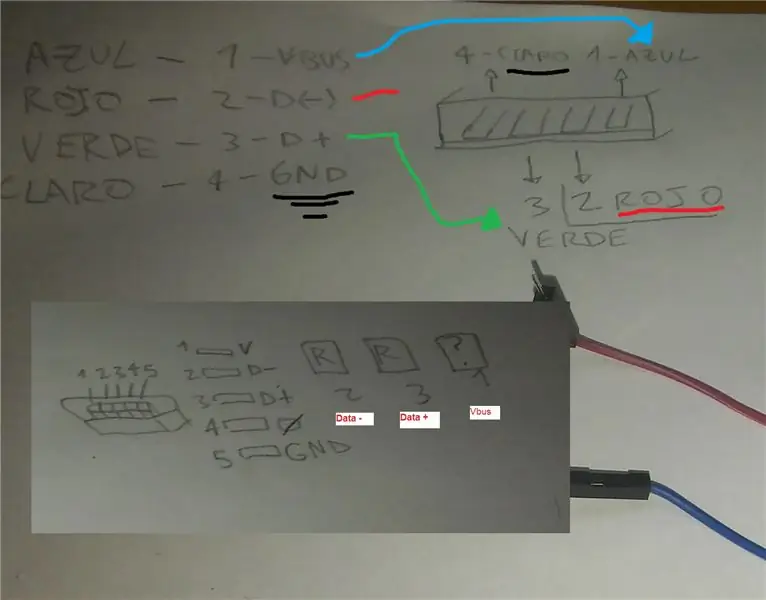
Die Verwendung einer Lupe ist besser als das bloße Auge.
In diesem Fall hat der Arduino die USB-Anschlüsse jeweils zu den angegebenen Widerständen und Dioden (auf den Bildern gezeigt). Sobald Sie das Diagramm erstellt haben, gehen Sie zum nächsten Schritt (LÖTEN).
WICHTIG: Bitte beachten Sie die Etiketten im Bild in SCHRITT 2 zum Anschließen der Kabel vom USB, ich werde das Diagramm in diesem Schritt eines Tages aktualisieren…
Schritt 2: LÖTEN SIE DIE USB-KABEL

Dies ist das Schlimmste. Hoffe, Sie haben eine gute Hand.
Verwenden Sie zuerst Zinn für die blanke Spitze des Kabels und verwenden Sie beim Löten an der Platine KEIN überschüssiges Zinn.
HINWEIS: FÜR DEN MASSE-ANSCHLUSS DES USB-KABELS SCHLIESSEN SIE ES EINFACH AN EINEN MASSE-ANSCHLUSS DES ARDUINO (GND).
Schritt 3: FINISH IT
Überprüfen Sie in der Arduino IDE, ob alles richtig funktioniert.
Fügen Sie den Lötstellen eine Epoxid- oder Heißklebebeschichtung hinzu, da sie SEHR ZERBRECHLICH sind.
Gruß und viel Spaß mit deinem Zombie-Pro-Micro.
Empfohlen:
Lassen Sie uns gemeinsam eine Fitbit Charge 2 reparieren. Linien im Bildschirm.: 3 Schritte

Lassen Sie uns gemeinsam eine Fitbit Charge 2 reparieren. Linien im Bildschirm.: Ungefähr 13 Halterungen, nachdem ich mein erstes Fitbit gekauft hatte, begann ich, Linien zu bekommen, die über den Bildschirm gingen. Jeden Tag tauchte ein anderer auf, manchmal mehr als einer am Tag. Ich habe mich sehr gut um mein Fitbit gekümmert dachte ich und wusste nicht warum es anfing. wenn
Creative Tactic3D Rage Wireless Headset reparieren (blaues Blinken, kein Pairing, Batterie ersetzen): 11 Schritte

Reparieren Sie das Creative Tactic3D Rage Wireless Headset (blaues Blinken, kein Pairing, Ersetzen der Batterie): Dieses Handbuch in Bildern ist für Besitzer eines Creative Headsets, bei denen die Kopplung mit dem USB-Sender verloren und die erneute Kopplung nicht funktioniert, da das Headset langsam blau blinkt und reagiert nicht mehr auf die Tasten. In diesem Zustand können Sie nicht
So verwenden Sie den alten LCD-Bildschirm Ihres defekten Laptops wieder – wikiHow

So verwenden Sie den alten LCD-Bildschirm Ihres kaputten Laptops: Dies ist ein super einfaches, aber auch sehr tolles Projekt. Mit der richtigen Treiberplatine können Sie jeden modernen Laptop-Bildschirm in einen Monitor verwandeln. Die Verbindung dieser beiden ist ebenfalls einfach. Einfach Kabel einstecken und fertig. Aber ich ging noch einen Schritt weiter und auch b
So reparieren Sie ein Plug-and-Play-Satellitenradio.: 6 Schritte

So reparieren Sie ein Plug-and-Play-Satellitenradio.: Bevor Sie beginnen, müssen Sie den besten Standort für die Montage des Satellitenradios auf Ihrem Armaturenbrett oder Ihrer Säule bestimmen, und Sie benötigen einen Sockeltreiber. Schraubendreher und Drahtschneider
So reparieren Sie ein USB-Flash-Laufwerk – wikiHow

So reparieren Sie ein USB-Flash-Laufwerk: Dies zeigt Ihnen, wie Sie die Pins am USB-Port eines Flash-Laufwerks reparieren
